Windows 11에서 시스템 복원을 수행하는 단계

오류나 충돌이 발생하는 경우, Windows 11에서 시스템 복원을 수행하여 장치를 이전 버전으로 롤백하는 단계를 따르세요.
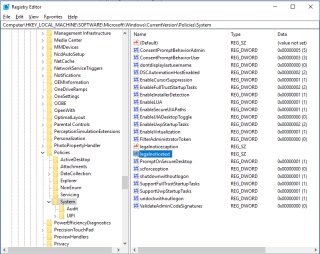
화면의 메시지와 글꼴을 변경하여 Windows 로그인 화면을 멋지게 만들고 싶으십니까? 방법을 모르십니까? 예, 변경할 수 있습니다. 따라서 기본 메시지와 글꼴이 있는 이전 화면을 보고 변경 사항을 찾는 데 지쳤다면 제대로 찾아오셨습니다.
이 게시물에서는 Windows 10 컴퓨터에서 Windows 로그인 화면 및 글꼴을 변경하는 단계를 나열했습니다.
Windows 10에서 로그인 화면을 수정하는 방법?
Windows 10 로그인 화면에서 배경과 메시지를 수정할 수 있는 두 가지 옵션이 있습니다.
로그인 화면 메시지
사용 중인 Windows 장치에 관계없이 언제든지 Windows 10 로그인 화면 메시지를 변경할 수 있습니다. 사용자 정의 메시지는 비즈니스 메시지에서 재미있는 메시지에 이르기까지 다양한 용도로 사용될 수 있습니다. 그것은 또한 당신에 대해 무언가를 말하는 것과 같은 정보가 될 수 있습니다.
참고: 사용자 정의는 로그인 화면을 변경하지 않습니다. 대신, 일반 로그인 화면 직전에 OK 프롬프트와 함께 화면이 표시됩니다.
Windows 10에서 로그인 화면 메시지를 사용자 지정하는 단계
1단계: Windows와 R 키를 함께 눌러 실행 창을 엽니다. 실행 창이 열리면 regedit를 입력하여 레지스트리 편집기를 엽니다. 확인을 클릭합니다.
2단계: 레지스트리 편집기가 실행되면 패널 왼쪽에서 HKEY_LOCAL_MACHINE 으로 이동합니다 .
3단계: 소프트웨어->Microsoft-> Windows-> 현재 버전 -> 정책 -> 시스템 경로를 따라 HKEY_LOCAL_MACHINE을 클릭합니다 .
4단계: 패널의 오른쪽에서 시스템을 클릭하고 레지스트리 항목인 legalnoticecaption을 찾습니다.
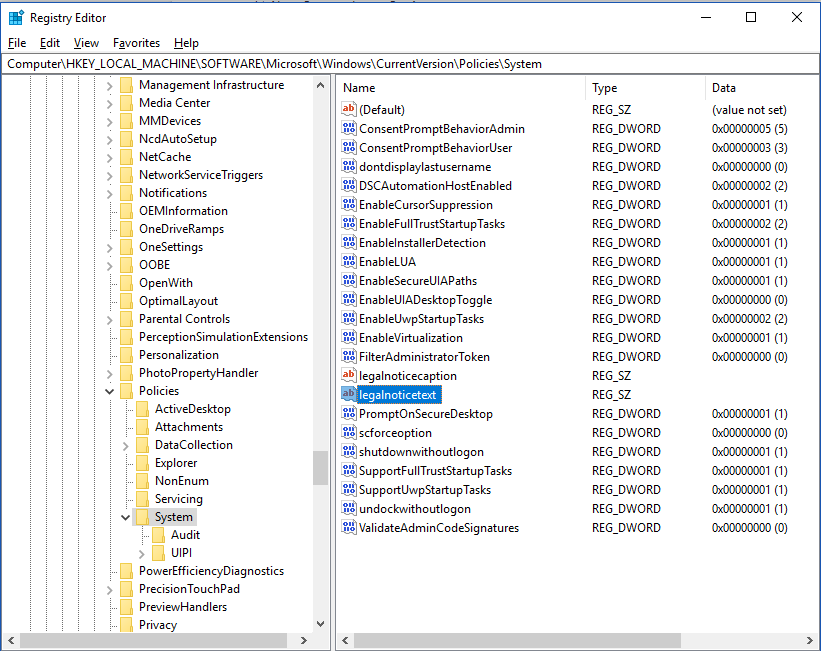
5단계: 찾은 후에는 마우스 오른쪽 버튼으로 클릭하고 상황에 맞는 메뉴에서 수정을 선택합니다. 값 데이터 입력을 받고 새 메시지를 추가할 수 있습니다.
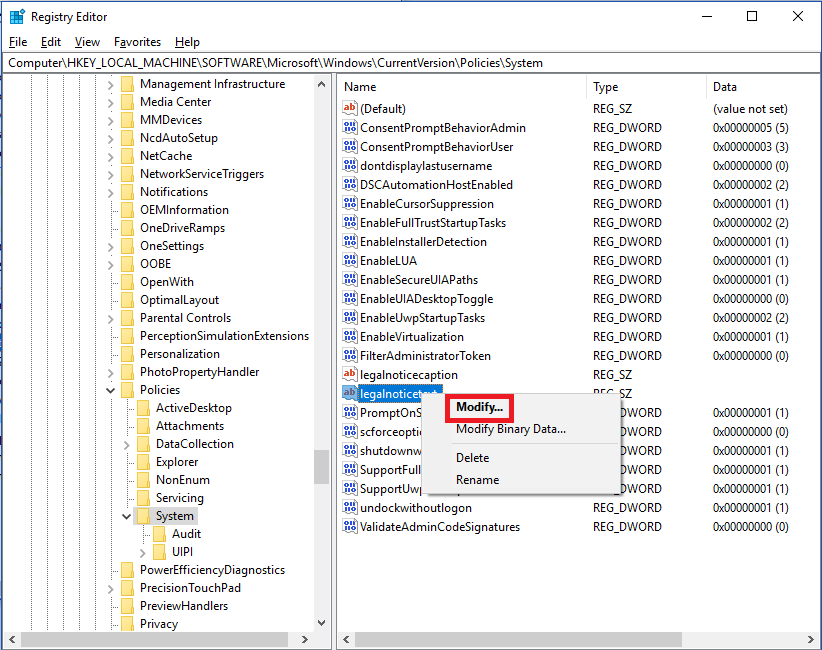
6단계: 다음으로 창에서 법적 고지 텍스트 를 찾습니다 . 마우스 오른쪽 버튼을 클릭하여 상황에 맞는 메뉴를 표시한 다음 수정을 선택합니다. 이제 포괄적인 메시지를 입력할 수 있는 옵션이 제공됩니다.
예를 들어 "이 컴퓨터는 Srishti Sisodia에 속해 있습니다" 또는 "내 컴퓨터를 만지지 마십시오"와 같은 메시지가 목적에 부합하고 작업을 수행해야 합니다.
또한보십시오:-
Windows 로그온 응용 프로그램이란 무엇입니까? 일반적으로 사람들은 Windowslogon.exe를 인식하지 못합니다. Windowslogon.exe는 관련된 많은 중요한 작업을 처리하는 시스템 프로세스입니다...
7단계: 메시지에 만족하면 확인을 클릭하여 확인한 다음 레지스트리 편집기를 닫습니다.
변경 사항을 적용하려면 컴퓨터를 다시 시작해야 합니다.
컴퓨터가 다시 시작되면 로그인 화면에 메시지가 표시됩니다. 로그인 화면을 얻으려면 확인을 눌러야 합니다.
로그인 화면 배경
Windows 10에서 로그인 배경을 변경할 수도 있습니다.
1단계: Windows와 I를 눌러 설정을 가져옵니다.
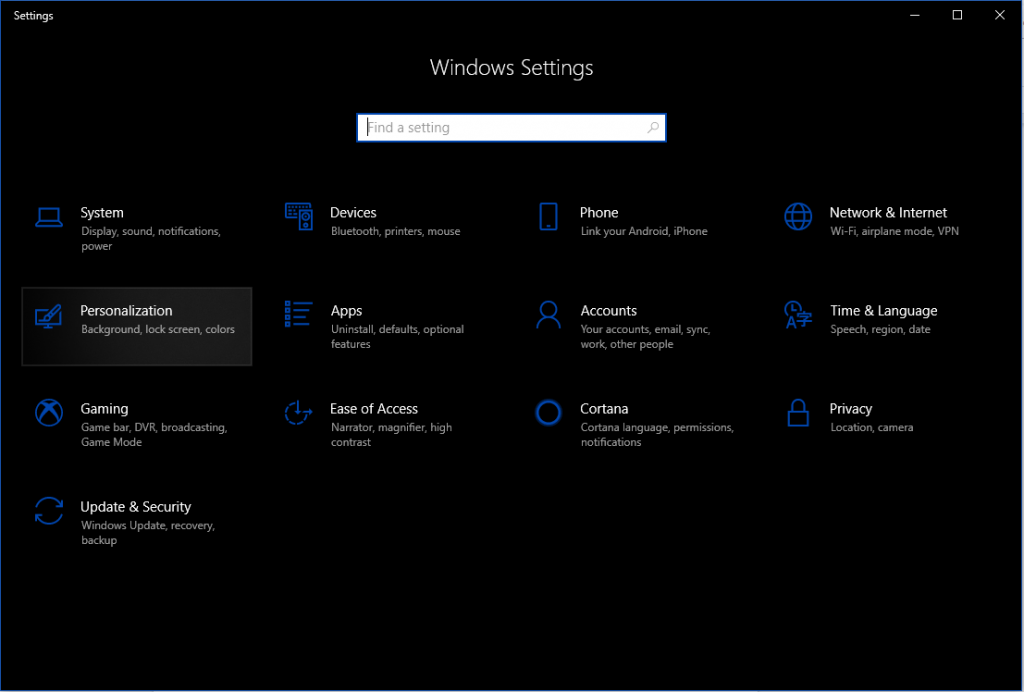
2단계: 설정 창에서 개인화를 선택합니다.
3단계: 패널 왼쪽에서 잠금 화면을 클릭합니다.
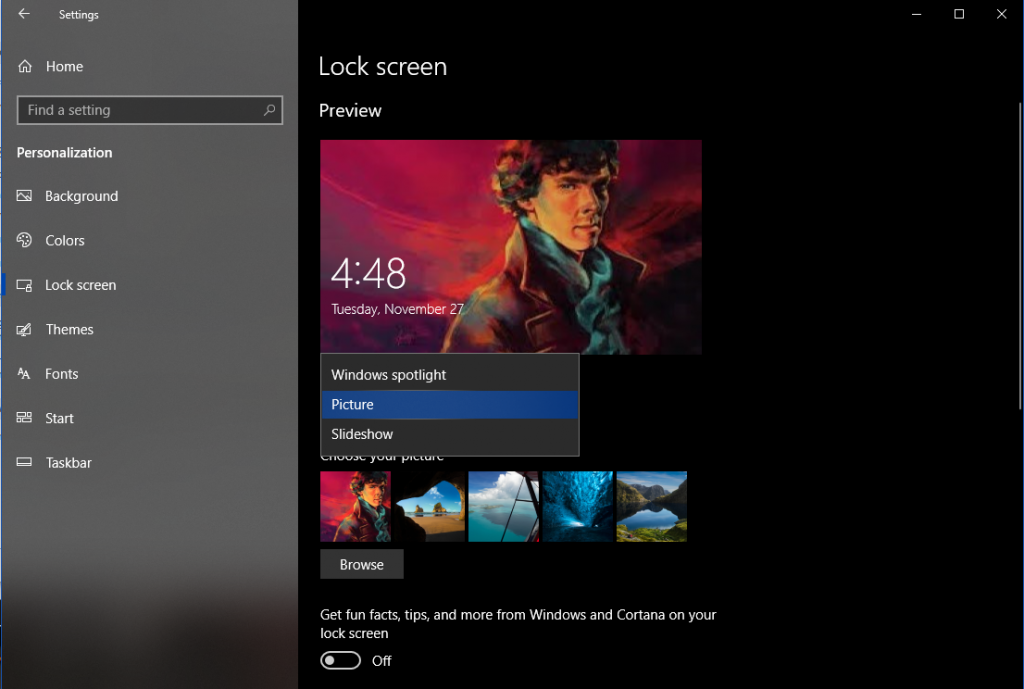
4단계: 배경 옵션과 그 아래에 드롭다운 메뉴가 표시됩니다.
5단계: Windows 스포트라이트, 슬라이드쇼 및 사진의 세 가지 옵션이 있습니다.
슬라이드쇼 또는 사진을 배경으로 설정하면 자신의 라이브러리에서 이미지를 선택할 수 있습니다.
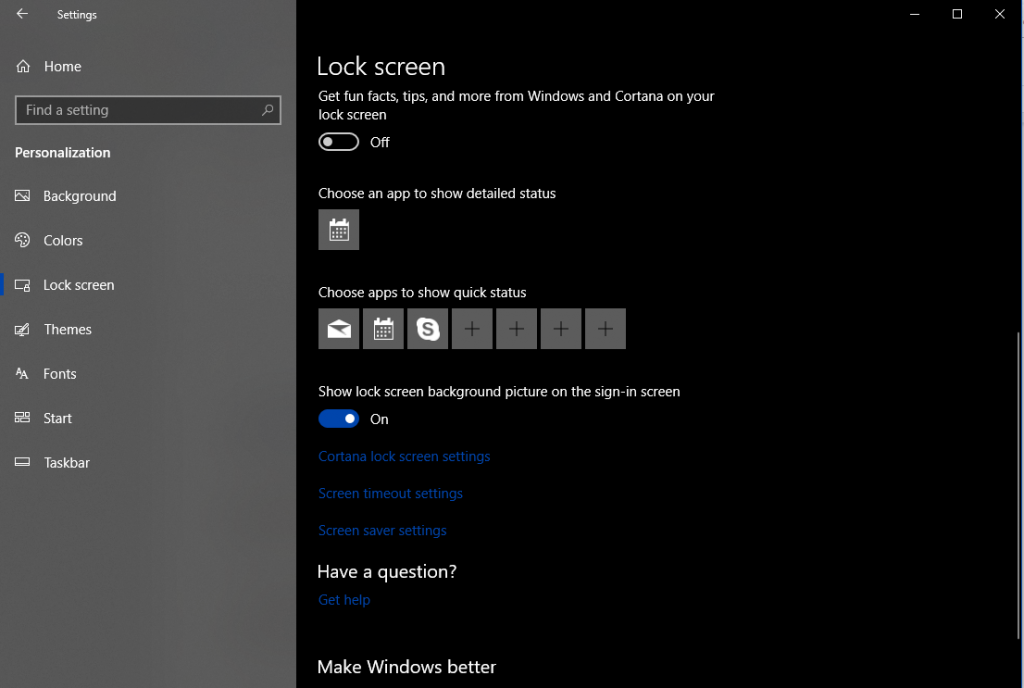
6단계: 이미지나 슬라이드쇼를 선택했으면 "로그인 화면에 잠금 화면 배경 그림 표시"가 활성화되어 있는지 확인해야 합니다. 프로세스가 완료되면 설정 창을 닫습니다.
또한보십시오:-
Windows 10 시작 메뉴를 수정하는 방법 Not... 올해 Windows 10이 가져온 정기 업데이트를 통해 몇 가지 문제도 출시되었습니다. 오늘 우리는 해결...
슬프게도 로그인 화면에서 변경할 때 Windows 10에서 변경할 수 있는 사항이 제한되어 있으므로 로그인 화면 텍스트의 글꼴을 변경할 수 없습니다.
따라서 이러한 방식으로 Windows 로그인 화면 메시지와 배경을 변경하여 기본 설정에 따라 로그인 화면을 개인화할 수 있습니다. 단계를 수행하는 동안 문제가 있는 경우 아래 의견에 알려주십시오.
오류나 충돌이 발생하는 경우, Windows 11에서 시스템 복원을 수행하여 장치를 이전 버전으로 롤백하는 단계를 따르세요.
마이크로소프트 오피스의 최고의 대안을 찾고 있다면, 여기 6가지 훌륭한 솔루션이 있습니다.
이 튜토리얼은 명령 프롬프트를 특정 폴더 위치에서 열 수 있는 윈도우 데스크탑 바로가기 아이콘을 만드는 방법을 보여줍니다.
자리를 비운 동안 다른 사람이 컴퓨터에 접근하지 못하게 하려면? 윈도우 11에서 화면을 잠그는 효율적인 방법들을 시도해 보세요.
최근 업데이트 설치 후 컴퓨터에 문제가 있는 경우 손상된 Windows 업데이트를 수정하는 여러 가지 방법을 찾아보세요.
Windows 11의 내레이터 기능에 짜증이 나십니까? 여러 가지 쉬운 방법으로 내레이터 음성을 비활성화하는 방법을 알아보세요.
Windows 11 PC에서 삭제 확인 대화 상자를 비활성화하고 싶으신가요? 이 기사를 통해 다양한 방법을 확인해보세요.
여러 개의 이메일 수신함을 유지하는 것은 특히 중요한 이메일이 양쪽에 도착하는 경우 골칫거리가 될 수 있습니다. 이 기사에서는 PC 및 Apple Mac 장치에서 Microsoft Outlook과 Gmail을 동기화하는 방법을 보여줍니다.
키보드가 중복 공백을 입력하는 경우 컴퓨터를 재시작하고 키보드를 청소하세요. 그런 다음 키보드 설정을 확인하세요.
원격 데스크톱을 통해 컴퓨터에 연결할 때 "Windows는 프로파일을 로드할 수 없기 때문에 로그온할 수 없습니다." 오류를 해결하는 방법을 보여줍니다.






